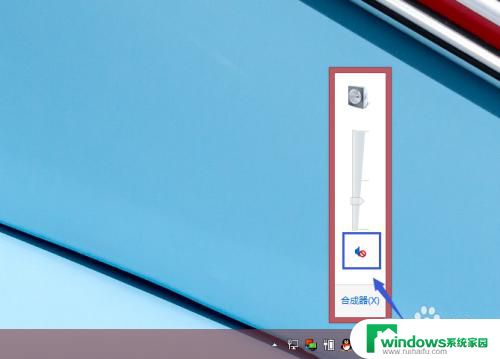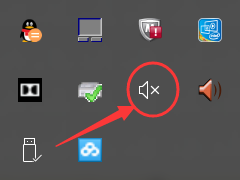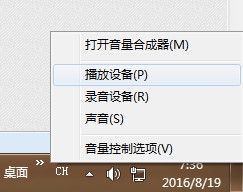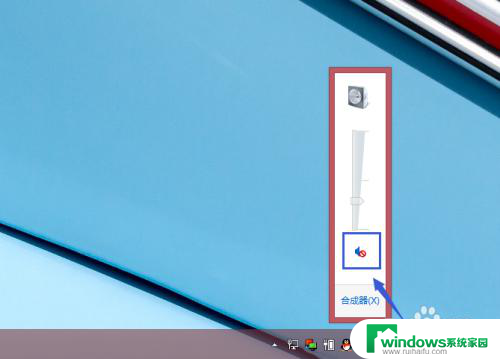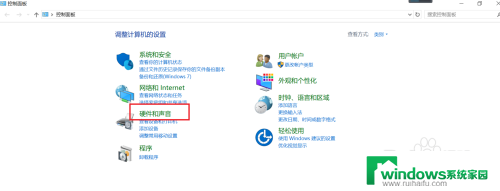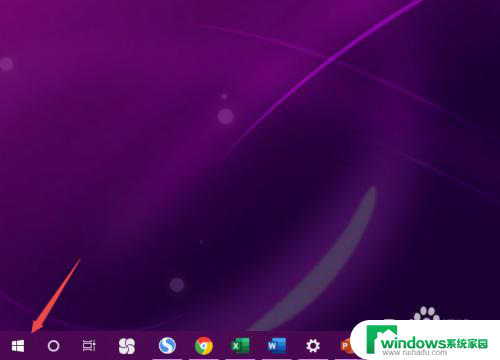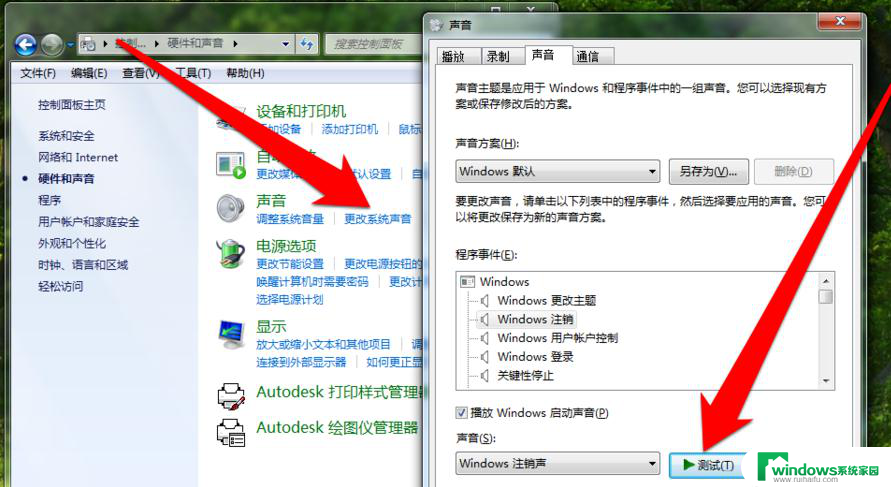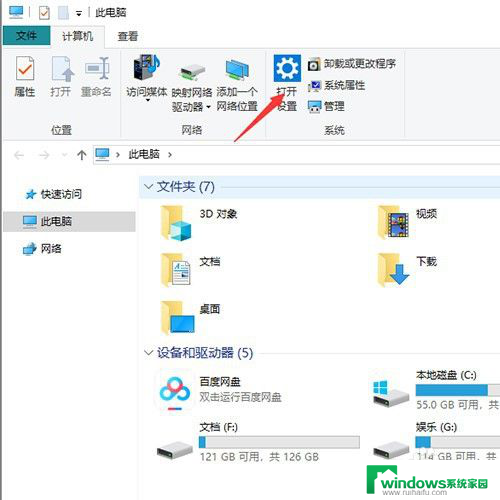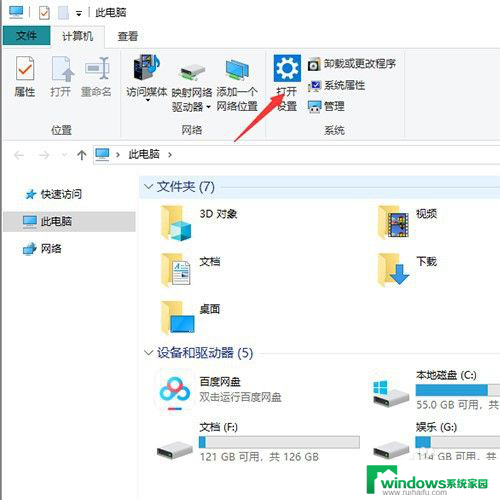笔记本电脑开机后没有声音 笔记本开机没有声音怎么调整
如今笔记本电脑已经成为我们日常生活中不可或缺的工具之一,有时候我们可能会遇到一个令人困扰的问题:当我们开机后却发现笔记本电脑没有声音。对于许多人来说,这可能是一个令人沮丧的情况,因为没有声音意味着我们无法享受到音乐、影片或者视频游戏等多媒体内容带来的乐趣。面对这种情况,我们应该如何调整笔记本电脑的声音呢?接下来我将为大家介绍一些简单的方法,帮助解决笔记本电脑开机后没有声音的问题。
操作方法:
1.单击电脑左下角微软的图标我们可以看到这样一个界面
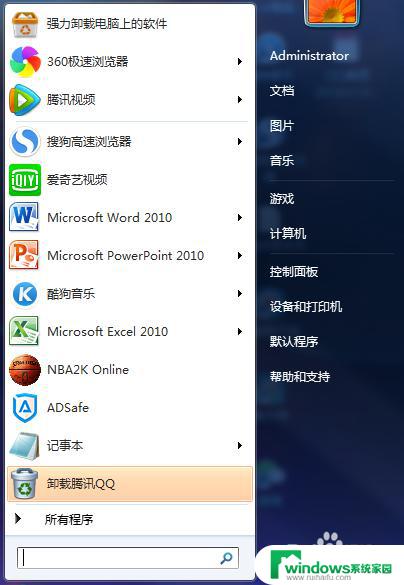
2.这时我们可以看到在“关机”按钮旁边有一个空白框,在空白框内输入“设备管理器”
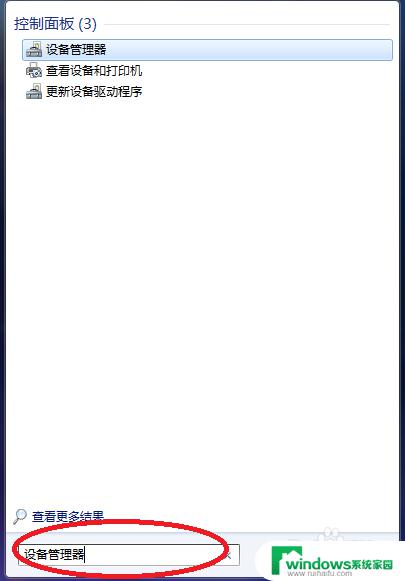
3.单击“设备管理器”按钮,我们就进入了设备管理器的界面
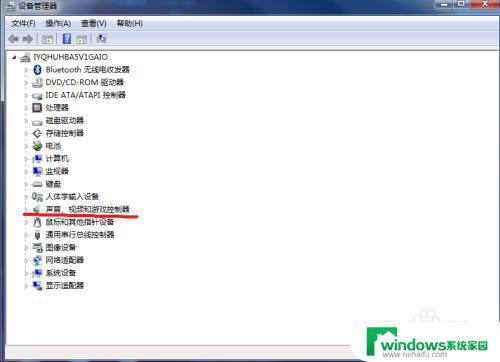
4.这时我们在“设备管理器”界面中找到“声音、视频和游戏控制器”按钮,单击按钮左边的三角形。这时间我们可以看到两个分按钮,我们选择“英特尔(R)显示器音频”按钮双击。
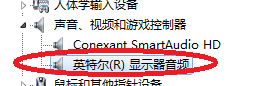
5.这时我们进入了“英特尔(R)显示器音频 属性”
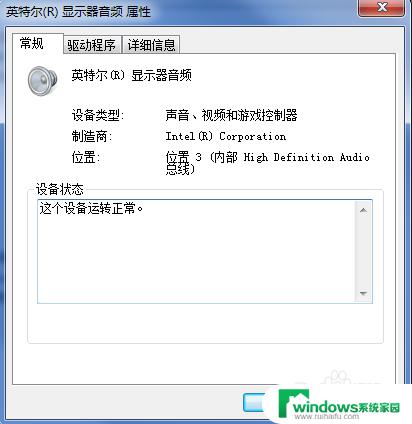
6.单击“驱动程序”我们可以看到一个新的界面
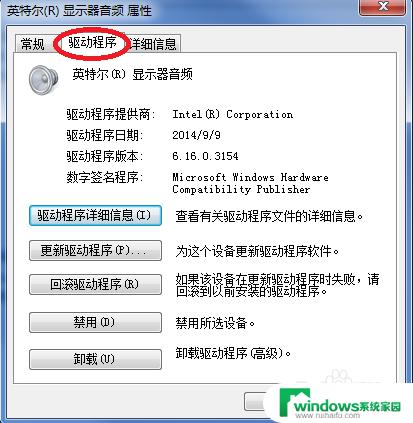
7.这时我们找到一个“禁用”按钮并单击,这时会弹出一个对话框,单击“是”
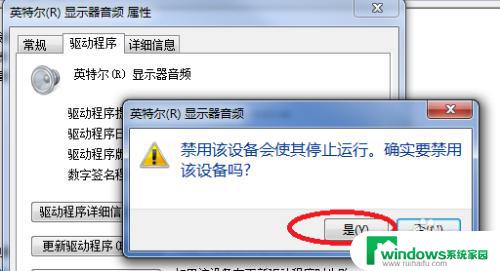
8.这时我们会回到“英特尔(R)显示器音频 属性”界面,但是这时原来显示“禁用”的按钮变成了“启用”
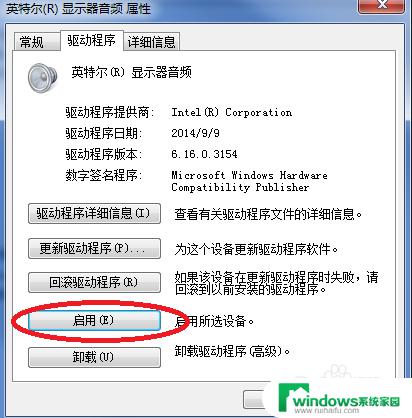
9.这时我们再单击“启用”按钮,这时它就会变成“禁用”字样了。最后直接退出,就可以了。
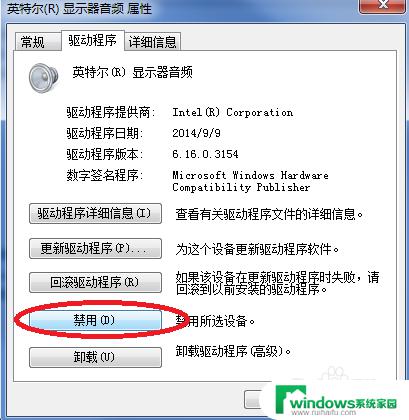
以上内容为笔记本电脑开机无声的解决方法,若遇到相同问题可参考本文步骤进行修复,希望对读者有所帮助。